
- Автор Lynn Donovan [email protected].
- Public 2023-12-15 23:49.
- Соңғы өзгертілген 2025-01-22 17:30.
Windows жүйесінде Chrome үшін проксиді өшіріңіз
- Браузердің құралдар тақтасындағы Chrome мәзірін басыңыз.
- Параметрлерді таңдаңыз.
- Қосымша түймесін басыңыз.
- «Жүйе» бөлімінде «Ашу» түймесін басыңыз прокси параметрлері.
- «Жергілікті желі (LAN) параметрлері» астында LAN параметрлері түймесін басыңыз.
- «Автоматты конфигурация» астындағы Параметрлерді автоматты түрде анықтау құсбелгісін алып тастаңыз.
Осыған байланысты Chromebook құрылғысында прокси параметрлерін қалай өзгертуге болады?
Google Chromebook құрылғысын прокси серверді пайдалану үшін қалай конфигурациялауға болады
- 1: Google Chromebook құрылғысын іске қосыңыз.
- 2: Экранның бұрышындағы Желі белгішесін басыңыз.
- 3: Содан кейін Параметрлерді таңдап, басыңыз.
- 4: Желіні таңдап, ашылмалы тізімнен Network Options тармағын таңдаңыз.
- 5: Прокси қойындысын басып, параметрлерді DirectInternet қосылымынан қолмен прокси конфигурациясына өзгертіңіз.
Жоғарыда көрсетілгеннен басқа, Chrome браузерінде прокси параметрі дегеніміз не? Google Chrome жүйесіндегі прокси параметрі
- Браузердің құралдар тақтасындағы Chrome мәзірі Chrome мәзірін басыңыз.
- Параметрлерді таңдаңыз.
- Қосымша параметрлерді көрсету түймесін басыңыз.
- «Желі» бөлімінде Прокси параметрлерін өзгерту түймесін басыңыз.
- Қосылымдар қойындысын, одан кейін LAN параметрлері түймесін басыңыз.
- Прокси сервер астында LAN үшін прокси серверді пайдалану құсбелгісін қою үшін басыңыз.
Прокси серверді қалай өшіруге болады?
InternetExplorer бағдарламасында прокси параметрлерін қалай өшіруге болады
- Құралдар түймесін басып, Интернет параметрлері тармағын таңдаңыз.
- Қосылымдар қойындысын басып, LAN параметрлері тармағын таңдаңыз.
- LAN үшін прокси серверді пайдалану құсбелгісін алып тастаңыз.
- Internet Explorer шолғышына оралғанша OK түймесін басыңыз.
Прокси параметрлерін қалай өзгертуге болады?
Google Chrome прокси параметрлері
- Теңшеу және басқару түймешігін басыңыз (жоғарғы оң жақ бұрышта кілт суреті бар түйме.
- Сорғыш астында таңдаңыз.
- Прокси параметрлерін өзгерту опциясын таңдаңыз.
- LAN параметрлері түймесін басыңыз.
- «LAN үшін прокси серверді пайдалану» құсбелгісін қойыңыз.
- Сервердің IP мекенжайын және порт нөмірін енгізіңіз.
- OK түймесін басыңыз.
Ұсынылған:
Samsung Galaxy құрылғысында визуалды дауыстық поштаны қалай өшіруге болады?

Визуалды дауыстық поштаны өшіру немесе өшіру үшін мына қадамдарды орындаңыз: Кез келген негізгі экранда Мәзір пернесін түртіңіз. Параметрлерді түртіңіз. Қолданба менеджерін түртіңіз. БАРЛЫҚ экранға солға сырғытыңыз. Жоғары сырғытып, Визуалды дауыстық пошта түймесін түртіңіз. Өшіру түймесін, одан кейін OK түймесін түртіңіз
Galaxy s7 құрылғысында көлік жүргізу режимін қалай өшіруге болады?

Verizon GalaxyS7 құрылғысында жүргізу режимін қосу немесе өшіру: Galaxy S7 смартфонында Хабар алмасу қолданбасын ашыңыз; Экранның жоғарғы сол жақ бұрышында орналасқан мәзір белгішесін түртіңіз; «Жүргізу режимі» түймесін түртіңіз; Енді көлік жүргізуді өшіргіңіз келсе, «Жүргізу режимі автоматты түрде жауап беру» опциясын таңдау керек
Xiaomi құрылғысында орынды қалай өшіруге болады?
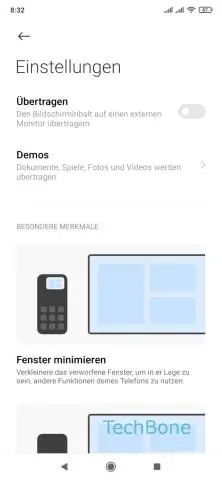
Осылайша, GPS-ті жылдам өшіруге болады, осылайша ешбір қолданбалар GPS, орынды анықтау қызметіне немесе Xiaomi Redmi телефондарында геолокацияға қол жеткізе алады. Сондай-ақ, Xiaomi немесе Redmi телефондарында GPS орналасуын қосу немесе өшіру үшін Xiaomi немесе Redmi телефонының Параметрлері >> Жүйе және құрылғы >> Қосымша параметрлер >> Құпиялылық >> Орын бөліміне өтуіңізге болады
Chromebook құрылғысында проксиді қалай пайдаланамын?

1: Google Chromebook құрылғысын іске қосыңыз. 2: Экранның бұрышындағы Желі белгішесін басыңыз. 5: Прокси қойындысын нұқыңыз және параметрлерді Интернетке Тікелей қосылудан Қолмен прокси конфигурациясына өзгертіңіз. 6: Интернет прокси серверінің атын және порт нөмірін қосып, пішінді жабыңыз
Samsung құрылғысында кіріс қоңырауларды қалай өшіруге болады?

Телефон қолданбасын ашып, Қосымша опциялар > Параметрлер > Қоңырау > Қоңырауды қабылдамау пәрменін түртіңіз. Кіріс және шығыс қоңырауларды бөлек блоктай аласыз. Барлық кіріс қоңыраулар немесе Автоматты түрде қабылдамау нөмірлері үшін автоматты түрде қабылдамау мүмкіндігін қосу үшін автоматты түрде қабылдамау режимін түртіңіз
